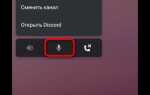Перенос истории переписок и медиафайлов из Viber на новый смартфон требует точного выполнения нескольких ключевых шагов. Главное – заранее создать резервную копию данных через встроенный механизм облачного хранения, доступный на Android и iOS. Важный момент – использовать одну и ту же учетную запись Google или Apple ID для сохранения и восстановления чатов.
Процесс начинается с создания резервной копии в разделе «Настройки» → «Аккаунт» → «Резервное копирование». Для успешного переноса рекомендуется подключение к стабильной Wi-Fi сети и достаточный объем свободного места на облаке – минимум равный размеру данных Viber. Восстановление выполняется сразу после установки приложения на новом устройстве, где нужно будет подтвердить тот же номер телефона и учетную запись.
Для сохранения медиафайлов стоит проверить, что в настройках Viber включена опция автоматического сохранения вложений, иначе они могут не попасть в резерв. В случаях перехода между платформами (например, с Android на iPhone) потребуется использование сторонних программ или сервисов, так как встроенный механизм Viber поддерживает восстановление только в пределах одной ОС.
Подготовка старого телефона к переносу данных Viber
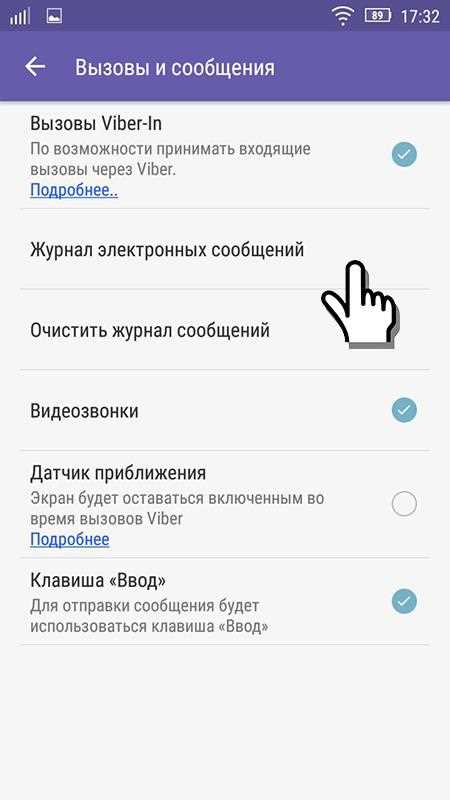
Перед переносом данных Viber необходимо выполнить ряд точных действий, чтобы сохранить все сообщения, медиа и настройки.
- Проверьте версию приложения Viber. Обновите до последней доступной версии через официальный магазин приложений (Google Play или App Store).
- Создайте резервную копию чатов:
- Откройте Viber, перейдите в «Ещё» → «Настройки» → «Учётная запись» → «Резервное копирование».
- Нажмите «Создать резервную копию». Подключитесь к Wi-Fi для ускорения процесса и экономии мобильного трафика.
- Убедитесь, что резервная копия успешно загрузилась в облако (Google Drive или iCloud).
- Проверьте свободное место на устройстве, чтобы исключить ошибки при создании резервной копии.
- Отключите двухфакторную аутентификацию (если активна), чтобы избежать проблем с входом на новом устройстве.
- Запомните или сохраните номер телефона, используемый в Viber, так как он необходим для активации аккаунта на новом телефоне.
- Выключите или временно отключите блокировку экрана с паролем или биометрией для быстрого доступа при переносе данных.
- Обязательно сохраните доступ к учетной записи Google или Apple ID, связанной с резервным копированием Viber.
Тщательное выполнение этих шагов исключит потерю информации и ускорит перенос данных на новое устройство.
Создание резервной копии чатов Viber на старом устройстве
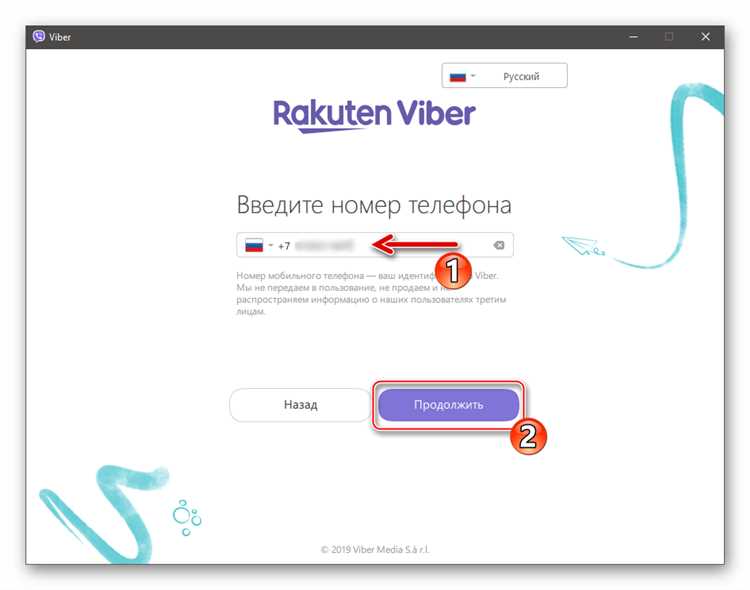
Откройте Viber и перейдите в меню «Еще» – «Настройки» – «Учетная запись» – «Резервное копирование». Подключитесь к Wi-Fi для стабильной передачи данных. Нажмите «Создать резервную копию» и выберите учетную запись Google (Android) или iCloud (iOS) для сохранения. Процесс занимает от нескольких секунд до нескольких минут в зависимости от объема переписок и медиафайлов. Рекомендуется отключить автоматную блокировку экрана и убедиться в достаточном заряде батареи перед началом операции.
Для полного сохранения данных убедитесь, что резервная копия включает медиафайлы – это можно проверить в настройках резервного копирования. После успешного создания резервной копии приложение уведомит об этом. При использовании Android-устройств важно проверить, что Google Drive имеет достаточно свободного места и разрешения на доступ у Viber включены в настройках аккаунта.
Проверка и обновление версии Viber перед переносом
Для корректного переноса данных важно использовать актуальную версию Viber. Проверьте текущую версию в настройках приложения: откройте «Настройки» → «О Viber» или «Информация о приложении». Версия должна соответствовать последнему релизу из официального магазина приложений (Google Play или App Store).
Если версия устарела, обновите приложение через магазин. Это гарантирует совместимость с функцией резервного копирования и восстановлением чатов. Обновления часто включают исправления ошибок, связанных с переносом данных.
На старом устройстве после обновления запустите Viber и создайте резервную копию чатов через «Настройки» → «Учётная запись» → «Резервное копирование». Для восстановления на новом телефоне необходима именно актуальная версия Viber, чтобы избежать ошибок и потери информации.
Выбор способа переноса данных: через облако или локально

Перенос данных из Viber на новый телефон возможен двумя основными способами: через облачное хранилище или локальным копированием. Выбор зависит от объёма данных, наличия стабильного интернет-соединения и требований к безопасности.
Облачный способ предполагает использование резервной копии в Google Диске (для Android) или iCloud (для iPhone). Для создания резервной копии достаточно зайти в настройки Viber, выбрать «Резервное копирование» и запустить процесс. Этот метод удобен при регулярном обновлении данных и позволяет быстро восстановить чаты и медиа без подключения к ПК. Однако скорость передачи напрямую зависит от пропускной способности интернета, а объем хранилища в облаке может ограничивать размер резервных копий.
Локальный способ подразумевает перенос файлов вручную через USB-кабель или карту памяти. Для Android это копирование папки Viber из внутренней памяти устройства в новое устройство. Данный метод требует доступа к файловой системе, но гарантирует отсутствие ограничений по объему данных и не зависит от качества интернета. Минус – необходимость точного соблюдения структуры папок и правильной установки приложения на новом устройстве.
Для пользователей с медленным интернетом и большими объёмами сообщений рекомендуется локальный перенос. Если важна простота и автоматизация, лучше использовать облачное резервное копирование. В обоих случаях необходимо убедиться, что версии Viber на старом и новом устройствах совпадают для корректного восстановления данных.
Восстановление резервной копии Viber на новом телефоне
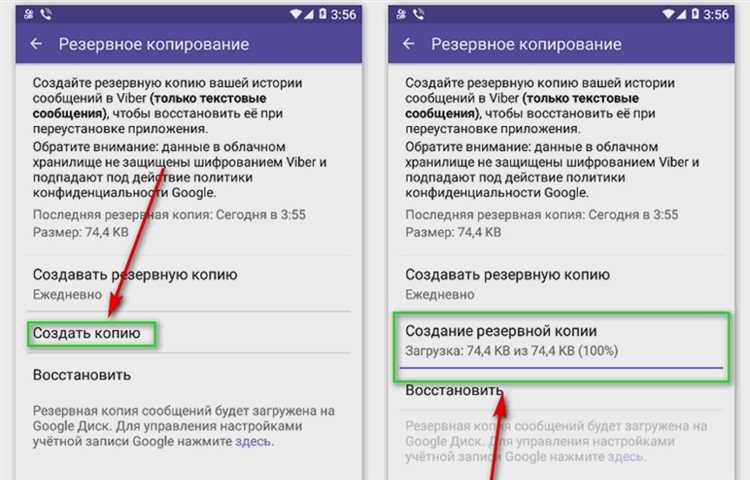
Для восстановления переписок и медиафайлов Viber на новом устройстве необходимо заранее создать резервную копию на старом телефоне. В iOS резервная копия сохраняется в iCloud, в Android – на Google Диске. Перед переносом убедитесь, что на новом телефоне выполнен вход в тот же аккаунт Google или Apple ID, который использовался для создания резервной копии.
Запустите Viber на новом устройстве и подтвердите номер телефона, совпадающий с номером на старом телефоне. После проверки номера приложение предложит восстановить данные из найденной резервной копии. Для успешного восстановления необходимо стабильное интернет-соединение и достаточное свободное пространство на устройстве.
Если автоматическое предложение восстановления не появилось, зайдите в настройки Viber: «Учетная запись» → «Резервное копирование» → «Восстановить». Процесс займет время, зависящее от объема данных и скорости сети. Не прерывайте работу приложения до завершения восстановления.
После восстановления все чаты, включая скрытые, и мультимедийные файлы будут доступны на новом устройстве. Контакты и настройки Viber при этом сохраняются автоматически. При смене платформы (Android → iOS или наоборот) стандартное восстановление резервной копии невозможно – потребуется использовать сторонние инструменты или перенос через компьютер.
Проверка целостности и полноты восстановленных сообщений

После переноса данных из Viber важно убедиться, что все сообщения сохранились без потерь и повреждений. Начните с проверки количества чатов: количество бесед на новом устройстве должно совпадать с исходным. Откройте несколько диалогов с разным объемом переписки – как с небольшими, так и с крупными архивами.
Проверьте наличие мультимедийных файлов: фотографии, голосовые сообщения и видео должны воспроизводиться корректно и быть доступны по месту в переписке. Особое внимание уделите сообщениям с вложениями, так как они чаще всего теряются при некорректном переносе.
Сравните дату и время последних сообщений в нескольких ключевых диалогах с исходным телефоном или резервной копией. Несоответствия в хронологии указывают на неполное восстановление.
Для более глубокой проверки используйте встроенный в Viber поиск по сообщениям – убедитесь, что запросы возвращают ожидаемые результаты. Не игнорируйте системные уведомления и сохраненные ссылки, они тоже должны присутствовать в восстановленном архиве.
Если вы обнаружите пропуски или повреждения, повторите процедуру восстановления, используя другой способ копирования или другой файл резервной копии. Регулярное создание резервных копий в формате, поддерживаемом Viber, существенно снижает риск потери данных.
Решение частых проблем при переносе данных Viber
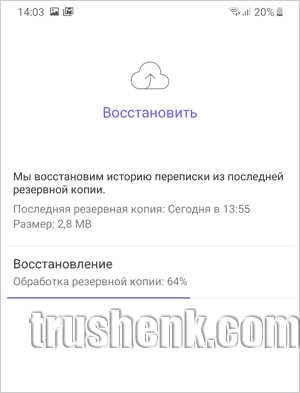
Основные трудности при переносе Viber связаны с некорректным резервным копированием и несовместимостью версий приложения. Ниже – проверенные методы их устранения.
- Ошибка при создании резервной копии в облаке:
- Проверьте доступ к интернету и свободное место на Google Диске (Android) или iCloud (iOS).
- Обновите Viber до последней версии через официальный магазин приложений.
- В настройках Viber отключите и заново включите функцию резервного копирования.
- Резервная копия не восстанавливается на новом устройстве:
- Убедитесь, что номер телефона на новом устройстве совпадает с номером, на который была сделана резервная копия.
- Проверьте, что вы используете ту же учетную запись Google или Apple ID.
- Временно отключите VPN и антивирусы, которые могут блокировать доступ к облачному хранилищу.
- Чаты и медиафайлы не отображаются после восстановления:
- Подождите минимум 30 минут после восстановления – синхронизация больших объемов данных занимает время.
- Проверьте разрешения приложения Viber на доступ к хранилищу и памяти устройства.
- Если медиа не загружаются, выполните повторное скачивание из чата вручную.
- Перенос данных между разными платформами (iOS → Android или наоборот):
- Воспользуйтесь официальным инструментом Viber для переноса с iOS на Android, доступным в последних версиях приложения.
- При отсутствии прямого переноса, экспортируйте важные чаты в формате .txt через функцию «Отправить чат по электронной почте».
- Обратите внимание, что мультимедийные файлы и стикеры при таком методе не сохраняются.
- Невозможность сделать резервную копию из-за нехватки памяти:
- Очистите внутреннюю память устройства, удалив ненужные файлы и приложения.
- Перенесите крупные медиафайлы в облако или на внешний носитель перед резервным копированием.
Следуя этим рекомендациям, можно минимизировать сбои и ускорить процесс переноса данных Viber на новый телефон.
Вопрос-ответ:
Как сохранить все чаты Viber при переходе на новый телефон?
Чтобы сохранить переписки из Viber, нужно сделать резервную копию данных на старом устройстве. Для этого в настройках приложения выберите раздел «Резервное копирование» и создайте копию в облачном хранилище, например, Google Диск или iCloud. После этого на новом телефоне установите Viber и выполните восстановление из созданной резервной копии.
Можно ли перенести данные из Viber между телефонами с разными операционными системами?
Перенос данных напрямую между устройствами на Android и iOS официально не поддерживается. Однако можно сохранить важные сообщения с помощью резервного копирования в облако, а затем просматривать их на новом телефоне. Для полного переноса чатов придется использовать сторонние программы, которые могут потребовать дополнительной настройки и не всегда работают корректно.
Что делать, если при восстановлении данных из резервной копии Viber произошла ошибка?
Если восстановление не удалось, сначала проверьте стабильность интернет-соединения и убедитесь, что вы вошли в правильный аккаунт Google или Apple ID, куда была сохранена резервная копия. Иногда помогает перезагрузка телефона и повторная попытка восстановления. В крайнем случае можно создать новую резервную копию на старом устройстве и попробовать восстановить с нее.
Какие данные Viber переносятся вместе с чатами на новый телефон?
При восстановлении из резервной копии переносятся текстовые сообщения, изображения, аудиосообщения и видеоролики. Также сохраняются настройки профиля и список контактов. Однако некоторые мультимедийные файлы могут не загрузиться, если они не были полностью сохранены в резервной копии или удалены с устройства.
Как ускорить процесс переноса данных Viber на новый телефон?
Чтобы процесс прошел быстрее, заранее создайте резервную копию и убедитесь, что телефон подключен к быстрому и стабильному Wi-Fi. Также лучше освободить память на новом устройстве, чтобы не возникло проблем с восстановлением. Во время восстановления не закрывайте приложение и не выключайте телефон до окончания процесса.
Как быстро перенести переписку из Viber со старого телефона на новый без потери данных?
Для переноса переписки из Viber на новый телефон необходимо сначала создать резервную копию чатов на старом устройстве. В приложении зайдите в настройки, выберите раздел «Чаты» и найдите функцию резервного копирования. Там можно сохранить копию в облако Google Диск (для Android) или iCloud (для iPhone). После этого на новом телефоне установите Viber, войдите под тем же номером и в процессе настройки выберите восстановление из резервной копии. Важно, чтобы оба телефона были подключены к интернету и использовали одну и ту же учетную запись облачного сервиса. Это позволит быстро перенести все сообщения, фото и файлы без потерь.
Можно ли перенести данные Viber с телефона на телефон, если устройства работают на разных операционных системах, например с Android на iPhone?
Перенос данных Viber между Android и iPhone напрямую невозможен через стандартные средства приложения, поскольку резервные копии хранятся в разных облачных сервисах (Google Диск для Android и iCloud для iPhone). Однако существует несколько сторонних программ и сервисов, которые помогают перенести переписку между платформами. Они требуют подключения обоих устройств к компьютеру и выполнения специальных инструкций. Такие методы могут быть платными и требуют аккуратности, чтобы не потерять важные данные. Важно также сделать резервную копию перед началом процедуры, чтобы сохранить текущие сообщения.